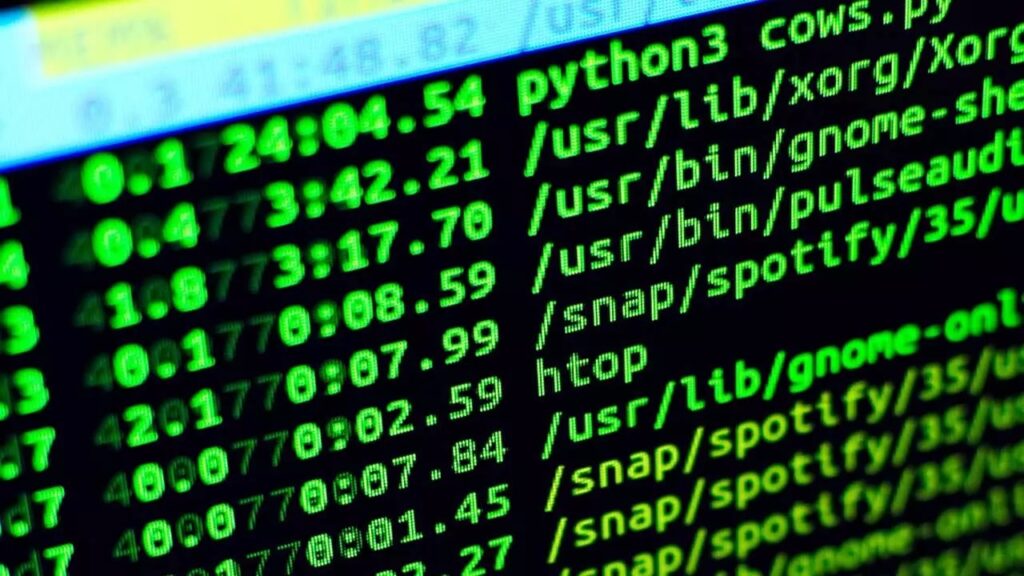
De un tiempo a esta parte el uso de estas distros ha crecido de forma exponencial gracias a la herramienta conocida como Subsistema de Windows para Linux o WSL. De hecho, esta nos permite tener varias distribuciones diferentes instaladas en el sistema, y buena parte de su gestión se lleva a cabo desde el terminal.
Pero ahora os vamos a hablar de un software externo de terceros muy sencillo de utilizar y gratuito os va a encantar. En concreto nos referimos a la herramienta llamada WSL Distro Manager que tenemos la posibilidad de descargar desde este enlace. En concreto se trata de una aplicación de código abierto y gratuita que tiene su propia página en la plataforma GitHub.
Una de las mayores ventajas que aquí vamos a encontrar es que nos permite usar cómodamente varias distribuciones Linux, todo ello a través de su sencilla interfaz gráfica. Gracias a las herramientas incluidas aquí podremos hacer uso de estos sistemas operativos de código abierto y su mantenimiento de una manera más cómoda. De hecho, disponemos de una versión portable que podemos ejecutar directamente en Windows sin instalar nada.
Para que nos hagamos una idea más aproximada de su utilidad, básicamente WSL Distro Manager nos permite lanzar cualquiera de las distribuciones que tengamos instaladas con un solo clic de ratón.
-Configurar WSL Distro Manager y gestiona distros Linux
Esto nos ahorrará tener que echar mano de la herramienta del terminal que no termina de convencer a muchos. Además, incluye algunas útiles funciones adicionales para sacar el máximo provecho a este tipo de usos.
Desde aquí tendremos la posibilidad de generar nuestros propios accesos directos en esta interfaz gráfica para acceder al sistema operativo que nos interesa ejecutar. Igualmente tendremos la posibilidad de iniciar una sesión VSCode dentro de esa distro o hacer una copia de la misma. Todo ello sin la necesidad de echar mano del terminal. En un principio el programa identifica automáticamente el software instalado en el PC, incluidas las distribuciones. Además, debería reconocer por sí solo las que añadamos a posteriori.
Sin embargo, este es un proceso que también podemos llevar a cabo nosotros mismos a mano. Para ello lo único que debemos hacer es añadir una nueva instancia con tan solo pinchar en el botón que viene representado por un signo +.
Además desde aquí tendremos la posibilidad de configurar el funcionamiento relacionado con la gestión de las distribuciones sin tener que crear un archivo .wslconfig como hasta la fecha. Desde WSL Distro Manager tendremos la posibilidad de establecer configuraciones globales o específicas para cada distro. A nivel global podemos usar el programa para establecer la cantidad de memoria que deseamos asignar aquí, la CPU, o qué kernel utilizar.
En resumidas cuentas, tanto si eres un usuario avanzado como primerizo en el uso de distribuciones de Linux, este es un programa que te resultará muy útil. Esto es algo que se hace especialmente patente si deseamos gestionar y utilizar varias distros en un mismo PC de manera más cómoda y efectiva.